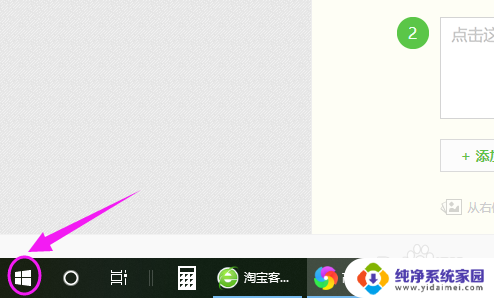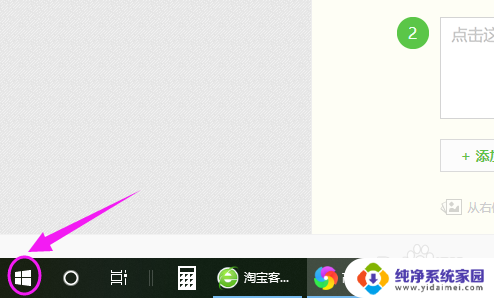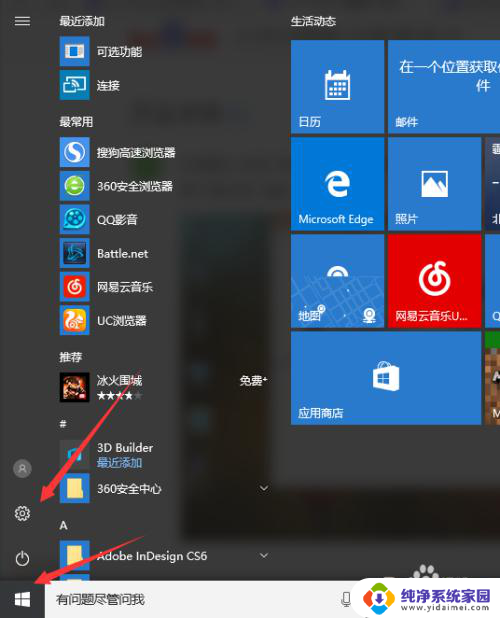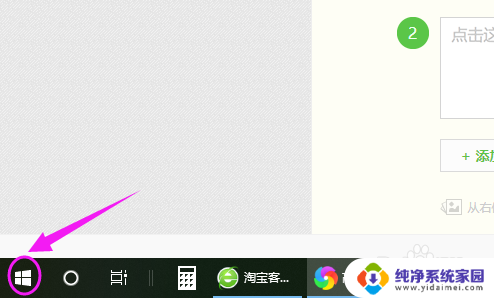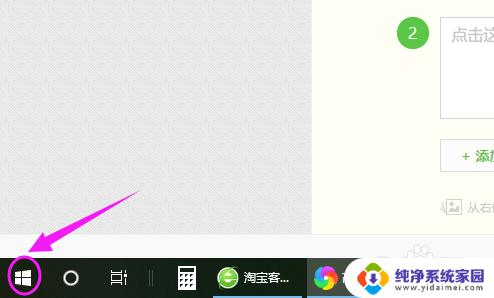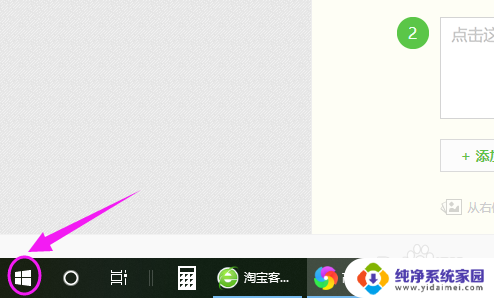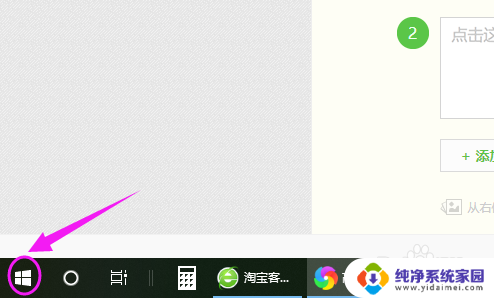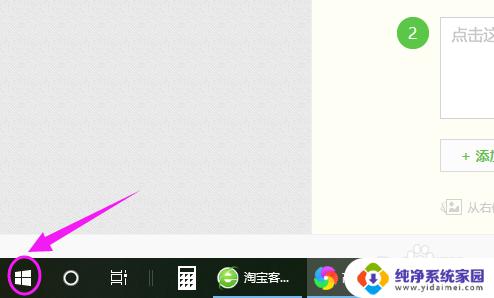如何让电脑默认搜狗输入法 win10设置默认输入法为搜狗输入法的方法
更新时间:2023-11-14 10:43:45作者:xiaoliu
如何让电脑默认搜狗输入法,在如今数字化时代,电脑已经成为我们生活中不可或缺的工具之一,而作为电脑的一个重要组成部分,输入法的选择也变得越来越重要。对于许多使用Windows 10操作系统的用户来说,搜狗输入法无疑是一个非常受欢迎的选择。有些用户在初次使用电脑时可能会遇到一个问题,那就是如何将默认输入法设置为搜狗输入法。在本文中我们将为大家介绍一种简单而有效的方法,帮助大家轻松实现这一目标。
具体方法:
1.要设置默认输入法为搜狗输入法,点开【win10图标】。如图。
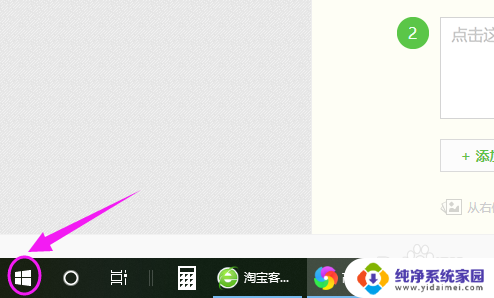
2.接着左侧小弹窗里按【设置】,如图。
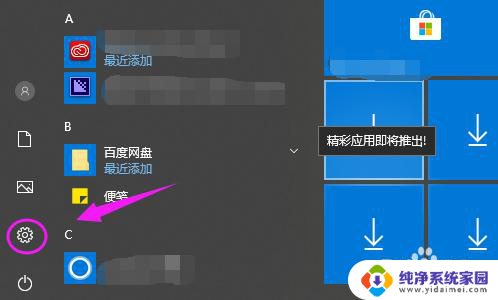
3.我们接着点下【时间和语言】,如图。
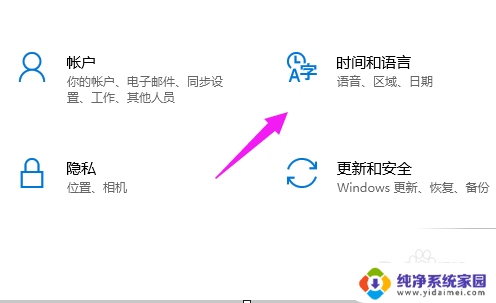
4.【时间和语言】主页,我们点【区域和语言】。如图。
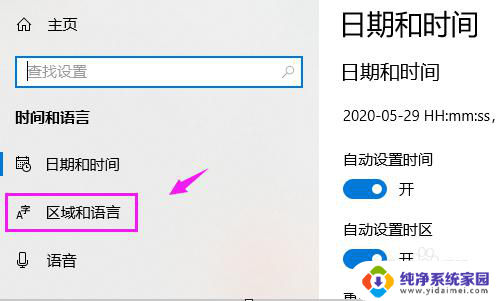
5.接着界面右侧点【高级键盘设置】,如图。
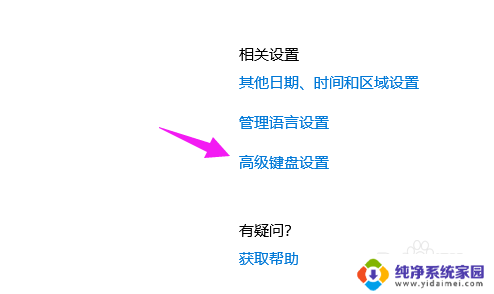
6.我们点【替代默认输入法】,如图。
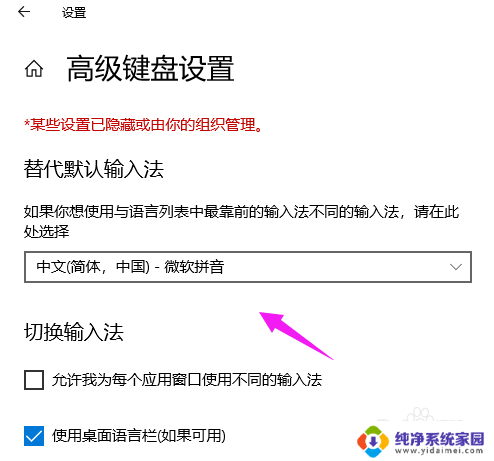
7.我们就可以切换为【搜狗输入法】,如图。
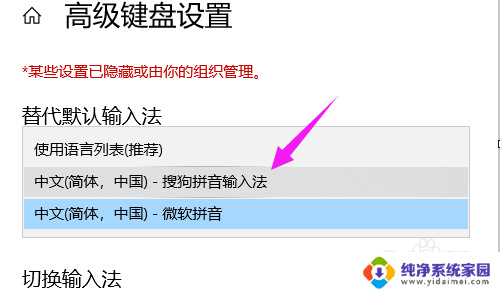
以上就是如何设置电脑默认使用搜狗输入法的全部内容,希望这些步骤对需要的用户有所帮助。